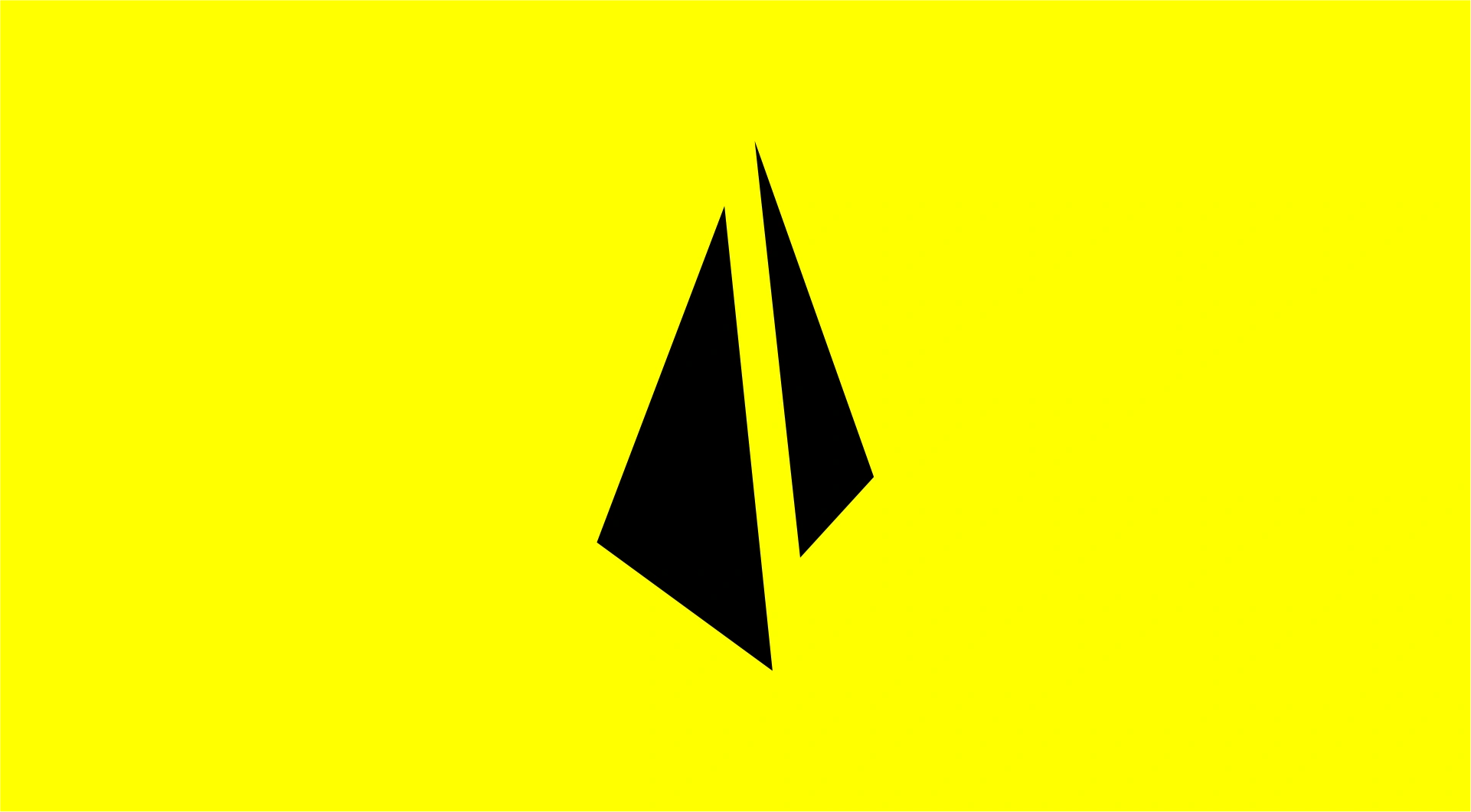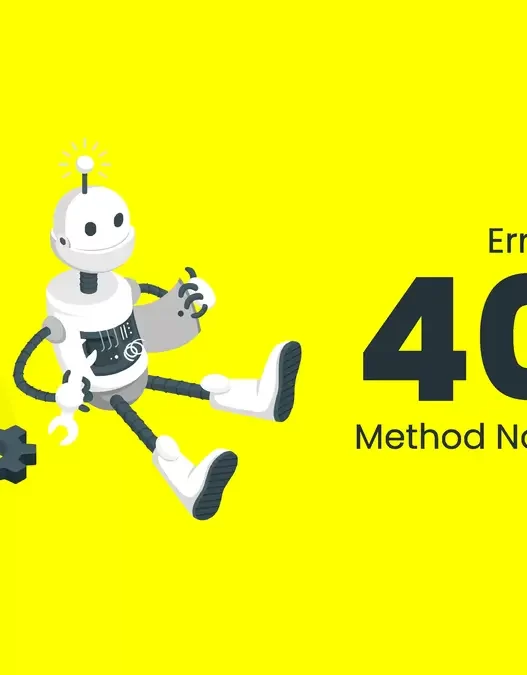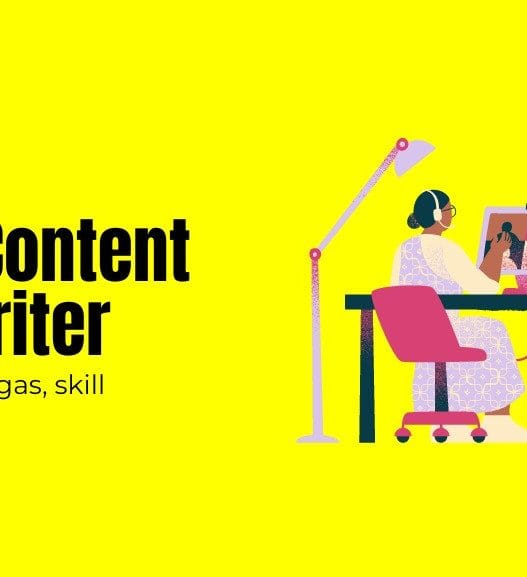Cara mengatasi 403 forbidden di Chrome yang notabene merupakan browser/peramban, membutuhkan perlakuan dan tindakan khusus.
Jika bertanya 403 forbidden karena apa? Alasan dari kemunculan pesan HTTP status code error 403 di Chrome ini tidak teridentifikasi secara spesifik!
Server hanya merespons dengan memberikan pesan error 403, tanpa ada keterangan alasan dalam pesan tersebut. Ya, Anda yang mencoba mengakses sumber daya website hanya bisa menerka-nerka kendala error.
Apakah itu dari pemblokiran IP address, akses dari negara yang ditolak, kesalahan konfigurasi izin akses direktori dari sisi server, cookie Chrome kadaluarsa, dan sebagainya.
Pada dasarnya, server sudah menerima dan memahami permintaan klien untuk mengakses halaman website.
Tetapi server tidak mengizinkan kemudian menolak permintaan tersebut karena alasan tertentu. Seperti satpam yang melarang seseorang masuk area terlarang.
Cara Mengatasi 403 Forbidden di Chrome dari Sisi Klien Mudah dan Cepat
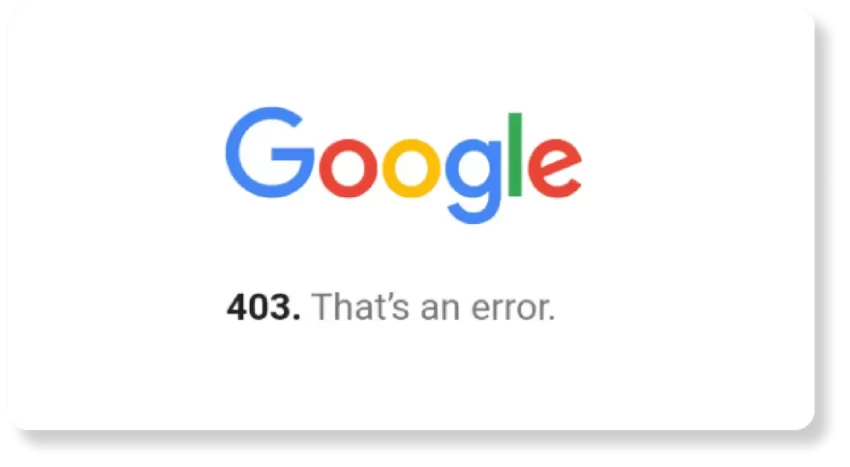
Walaupun penyebab 403 forbidden tidak jelas, seringkali hal ini hanyalah masalah kecil yang dapat langsung diselesaikan langsung dari sisi klien.
Tetapi pada kasus tertentu, error 403 forbidden menjadi masalah kritis dan besar yang berkaitan dengan kelangsungan eksistensi website di mesin pencari.
Berikut ini beberapa solusi untuk mengatasi kemunculan 403 di Chrome dari sisi klien secara cepat.
1. Menyegarkan Halaman Browser
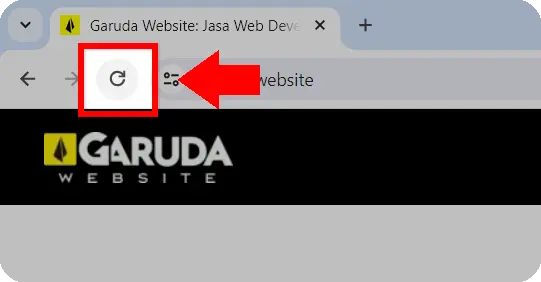
Cara mengatasi 403 forbidden di Chrome yang pertama sangat simpel dan sederhana, Anda bisa mencoba untuk menyegarkan (refresh) halaman tersebut.
Jika error itu hanyalah masalah kecil, akan langsung selesai dengan melakukan refresh halaman.
Langkah lainnya adalah mencoba menutup browser Chrome kemudian membukanya kembali untuk mengakses halaman yang error.
2. Menggunakan Mode Penyamaran/Incognito
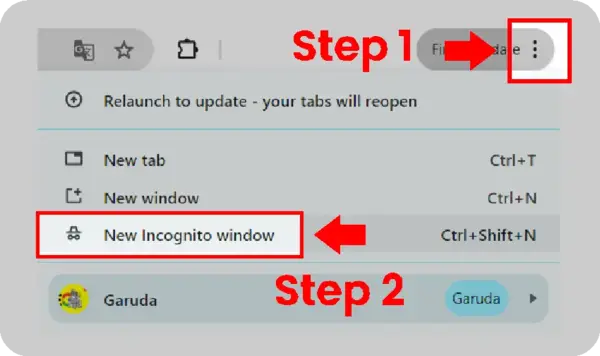
Chrome kacamata hitam tidak hanya dapat Anda gunakan untuk mengabaikan riwayat buruk pencarian. Mode penyamaran Chrome ini juga bisa Anda pakai untuk melakukan uji coba akses ke halaman error 403.
Browser menyimpan informasi klien secara lokal, kalau informasi itu salah, salah, atau sudah tidak berlaku maka Chrome akan menolak akses ke halaman tertentu.
Terlebih halaman yang mengedepankan sistem keamanan lebih tinggi. Dalam hal ini, Anda dianggap sebagai penyusup, cracker, hacker, atau pihak yang mencoba memiliki niat jahat.
Dengan menggunakan mode penyamaran, tidak ada informasi lokal yang tersimpan. Seolah-olah Anda adalah orang dewasa yang baru lahir dan tidak memiliki catatan kriminal.
3. Hapus Cookie Kadaluwarsa di Chrome
Masih berkutat dalam Chrome, kalau dua langkah di atas belum bisa menyelesaikan error 403 dari sisi klien. Cobalah untuk menghapus cookie dan cache browser.
Berikut langkah-langkahnya;
- Masuk ke pengaturan >> hapus data penjelajahan >>
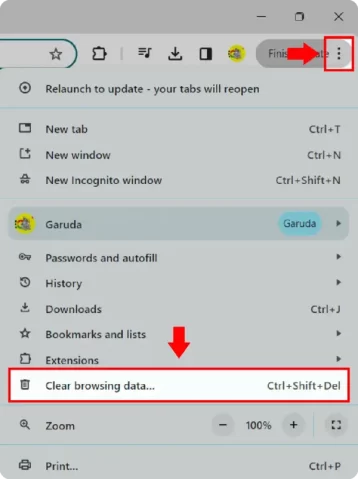
- Pilih all time range (semua) >> centang cookies dan data situs lainnya >> hapus data.
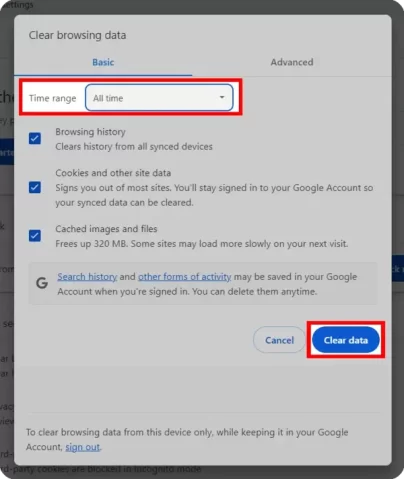
Browser juga menyimpan cookie dan cache sebagai salah satu informasi secara lokal. Kalau ini kadaluarsa, autentikasi untuk mengakses sumber daya website bisa bermasalah.
Alternatif lainnya adalah mencoba mengakses halaman 403 itu menggunakan browser yang lain, seperti Mozilla Firefox atau Edge.
Jika ternyata setelah mengakses dari browser yang berbeda menunjukkan sumber daya yang sesuai, artinya masalahnya ada di Chrome.
Tetapi kalau pakai browser berbeda masih belum kelar, Anda bisa melihat cara mengatasi 403 forbidden di Chrome ini berikutnya.
4. Permasalahan Server Website
Penyebab 403 forbidden di Chrome bisa muncul lantaran server website down, kesalahan konfigurasi izin akses, dan sebagainya.
Kalau masalahnya muncul dari sisi server, Anda yang berada sebagai klien tidak bisa berbuat apa-apa. Tetapi Anda masih bisa menghubungi kontak website jika akses ke halaman itu dirasa sangat penting.
Tunggu dan coba lagi nanti saat server kembali normal, seringkali tidak sampai 24 jam. Untuk informasi lebih lanjut apakah server down, dapat menggunakan tool checker di internet.
Atau langsung melihat media sosial penyedia hosting/ISP untuk mengetahui informasi terbaru. Biasanya penyedia hosting akan memberi informasi jika terjadi down pada servernya.
5. Ganti Koneksi Internet
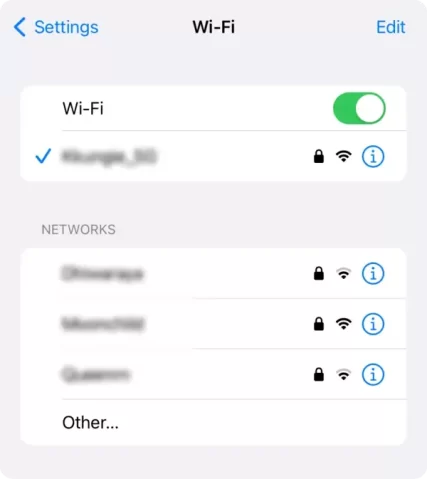
Cara mengatasi 403 forbidden di Chrome ini untuk mengetahui penyebab penolakan akses yang begitu random.
Menggunakan koneksi internet lain, artinya Anda mengecek apakah masalahnya bermula dari perangkat keras jaringan atau bukan.
Misalnya saat mengakses menggunakan WiFi terjadi error 403, dan ternyata setelah menggunakan jaringan seluler halaman yang semula error bisa diakses.
Jika sudah tahu sumber masalah dari perangkat keras jaringan, Anda dapat mengubah konfigurasi router. Atau melakukan reboot dengan cara mematikan router, tunggu beberapa saat, nyalakan kembali.
Bisa juga langsung melakukan reset semua pengaturan untuk kembali ke default. Namun ini membutuhkan keahlian khusus dalam konfigurasi selanjutnya.
Browser Chrome juga melihat apakah koneksi internet dan alamat IP dinamis dari perangkat keras jaringan masuk dalam daftar blokir atau tidak.
Oleh sebab itulah tidak jarang setelah melakukan reset dan ganti koneksi internet, halaman error 403 tidak lagi muncul.
Kesimpulan
5 langkah penyelesaian error 403 di atas adalah dari sisi klien, yang berkaitan dengan penyebab dari cookie, cache, koneksi internet, atau perangkat keras untuk akses.
Tetapi jika masalah tetap tidak selesai setelah melakukan langkah-langkah di atas, kami dapat menyarankan Anda untuk menghubungi penyedia hosting website.
Apalagi kalau Anda merupakan administrator website yang mengalami kendala 403 tersebut.
Langkah advanced dari sisi server adalah memeriksa izin direktori, konfigurasi file htaccess, hapus pemblokiran IP, nonaktifkan plugin keamanan WordPress, atau melihat dari log server.
Itulah beberapa cara mengatasi 403 forbidden di Chrome khususnya. Semoga berhasil, ya!